วิดีโอจะไม่เล่นบน iPhone ของคุณหรือไม่ ลองแก้ไข 11 ข้อเหล่านี้
คุณมีปัญหากับวิดีโอที่ไม่ได้เล่นบน iPhone หรือ iPad ของคุณหรือไม่? บางทีแอพที่คุณใช้เล่นวิดีโออาจไม่ทำอะไรเลยหรือแสดงหน้าจอว่างเปล่า หรือบางทีมันอาจจะจบลงด้วยการแช่แข็งหรือล้มเหลว เรียนรู้วิธีแก้ไขปัญหานั้น
วิดีโอ(Videos)จะไม่เล่นบน iPhone ของคุณด้วยเหตุผลหลายประการ การดาวน์โหลดวิดีโอที่ เสียหาย(Corrupt)รูปแบบไฟล์ที่เข้ากันไม่ได้ และปัญหาอื่นๆ อาจเป็นปัจจัยหนึ่ง โชคดีที่การแก้ไขปัญหาเล็กน้อยคือทั้งหมดที่คุณต้องใช้เพื่อแก้ไขปัญหาการเล่นวิดีโอบน iPhone ของคุณ

1. บังคับออกและเปิดแอปใหม่
เป็นความคิดที่ดีที่จะเริ่มต้นด้วยการบังคับออกและเปิดแอพใหม่ที่ไม่สามารถเล่นวิดีโอบน iPhone ของคุณได้ ที่ล้างสถานะแอปพลิเคชันที่เสียหายหรือมีปัญหา และเป็นการแก้ไขปัญหาอย่างรวดเร็วสำหรับปัญหาที่ไม่คาดคิดส่วนใหญ่
ตัวอย่างเช่น หาก แอพ Apple TV ก่อให้เกิดปัญหา ให้ปัดขึ้นจากด้านล่างสุดของหน้าจอ (หรือดับเบิลคลิกที่ ปุ่ม โฮม(Home) ) เพื่อเปิดตัวสลับแอพ(App Switcher)จากนั้นปัดการ์ดทีวีออก ถัดไป ให้เปิดApple TV อีกครั้งผ่านหน้าจอ(Home Screen)หลัก หรือApp Library

2. ตรวจสอบการเชื่อมต่ออินเทอร์เน็ตของคุณ
การเชื่อมต่อเครือข่าย ที่ไม่ดี(Poor)อาจส่งผลให้เล่นวิดีโอค้างหรือเล่นไม่แน่นอนขณะสตรีมเนื้อหาบนแอปอย่างYouTubeและNetflix ที่มีผลกับ แอพ Photosหากต้องดึงวิดีโอม้วนฟิล์มของ iPhone จาก iCloud

เพื่อยืนยัน ให้เรียกใช้การทดสอบความเร็วอินเทอร์เน็ตโดยใช้เครื่องมือออนไลน์เช่นFast.com หากผลลัพธ์ออกมาไม่ดี ให้ลองแก้ไขด่วนด้านล่าง:
- สลับเปิดโหมดเครื่องบิน(Airplane Mode)แล้วปิด
- ไปที่Settings > Wi-Fiจากนั้นลืมและเข้าร่วมเครือข่าย Wi-Fi ปัจจุบันของคุณอีกครั้ง
- รีสตาร์ทเราเตอร์ Wi-Fi (ถ้าเป็นไปได้) หรือเปลี่ยนไปใช้เครือข่ายไร้สายอื่น
- สลับไปที่เซลลูลาร์(Cellular)และกำหนดค่าการตั้งค่าของแอพเพื่ออนุญาตการสตรีมหรือดาวน์โหลดผ่านข้อมูลมือถือ
- รีเซ็ตการตั้งค่าเครือข่ายโทรศัพท์ของคุณ (เพิ่มเติมเกี่ยวกับที่ด้านล่าง)
3. ตรวจสอบสถานะเซิร์ฟเวอร์
ปัญหาฝั่งเซิร์ฟเวอร์เป็นอีกสาเหตุหนึ่งที่ทำให้วิดีโอไม่สตรีมหรือดาวน์โหลดบน iPhone ของคุณ บริการสตรีมส่วนใหญ่มักเผยแพร่สถานะเซิร์ฟเวอร์บนเว็บไซต์ ซึ่งคุณสามารถตรวจสอบการยืนยันได้ หรือคุณสามารถใช้เครื่องมือตรวจสอบสถานะออนไลน์ของบริษัทอื่นเช่นDownDetector หากดูเหมือนว่าเซิร์ฟเวอร์ขัดข้อง คุณไม่ต้องทำอะไรนอกจากรอ

4. รีสตาร์ท iPhone ของคุณ
การรีสตาร์ท iPhone ของคุณเป็นอีกวิธีที่รวดเร็วในการแก้ไขปัญหาที่ไม่คาดคิดกับซอฟต์แวร์ระบบและแอปที่ทำงานอยู่
ในการรีบูต iPhone ทุกรุ่น ให้เปิดการตั้งค่า(Settings)แล้วแตะGeneral > Shut Downเครื่อง จากนั้นปิดเครื่องและกด(Power)ปุ่มเปิดปิดค้างไว้เพื่อเปิดเครื่องอีกครั้ง หากวิดีโอหยุดนิ่งและหน้าจอไม่ตอบสนองให้บังคับรีสตาร์ท iPhone ของคุณ(force-restart your iPhone instead)แทน

5. อัปเดตแอป
แม้ว่าจะไม่มีการรับประกัน แต่การติดตั้งการอัปเดตล่าสุดสำหรับแอพสามารถมีบทบาทสำคัญในการแก้ไขจุดบกพร่องที่ทราบแล้วซึ่งทำให้เกิดปัญหาการเล่นวิดีโอบน iPhone เปิดApp Storeค้นหาแอปที่เป็นปัญหา (เช่นYouTube ) แล้วแตะอัปเดต(Update)หากมีตัวเลือกดังกล่าว

หมายเหตุ: ในการอัปเดตแอปดั้งเดิมของAppleเช่นรูปภาพ(Photos)และทีวี คุณต้องอัปเดต iOS เพิ่มเติมในภายหลัง
6. ถอนการติดตั้งแอพแล้วลองใหม่
ถัดไป ให้พิจารณาลบและติดตั้งแอปที่มีปัญหาใหม่ ในการทำเช่นนั้น เปิด แอป การตั้งค่า(Settings)แล้วแตะGeneral >ที่เก็บข้อมูล iPhone เพื่อแสดงรายการแอพของ iPhone จากนั้นแตะลบแอป(Delete App) (หรือOffload Appหากมีไฟล์วิดีโอที่ดาวน์โหลดเป็นจำนวนมากซึ่งคุณไม่ต้องการเสีย) ทำตามนั้นโดยค้นหาและติดตั้งแอพใหม่ผ่านApp Store(App Store)

หมายเหตุ: iOS ไม่อนุญาตให้คุณลบแอพPhotos วิธีแก้ปัญหา ให้ไปที่Settings > Photosรูปภาพ(Photos) iCloud แล้วเปิดใหม่ นอกจากนี้ หากที่เก็บข้อมูลของ iPhone ของคุณมีพื้นที่ว่างเพียงพอ ให้เลือกตัวเลือกดาวน์โหลด(Download)และเก็บต้นฉบับ(Keep Originals)เพื่อแคชคลังรูปภาพของคุณในเครื่อง
7. ดาวน์โหลดแอปที่เข้ากันได้
สมมติว่า(Suppose)คุณมีปัญหาในการเล่นวิดีโอคลิปที่คุณดาวน์โหลดโดยใช้Safariบนเว็บเบราว์เซอร์อื่น ในกรณีนั้น อาจอยู่ในรูปแบบวิดีโอที่ iPhone ของคุณไม่รองรับโดยกำเนิด— เช่นMKVหรือAVI เครื่องเล่นสื่อเฉพาะอย่างVLC Playerจะให้คุณเริ่มเล่นมันได้
หากต้องการเปิดรูปแบบไฟล์วิดีโอที่เข้ากันไม่ได้ในแอพอื่น ให้พยายามเปิดไฟล์นั้นในแอ พ ไฟล์ (Files)จากนั้น แตะไอคอนแชร์(Share) และเลือกแอ ป บน แผ่นแชร์(Share Sheet)
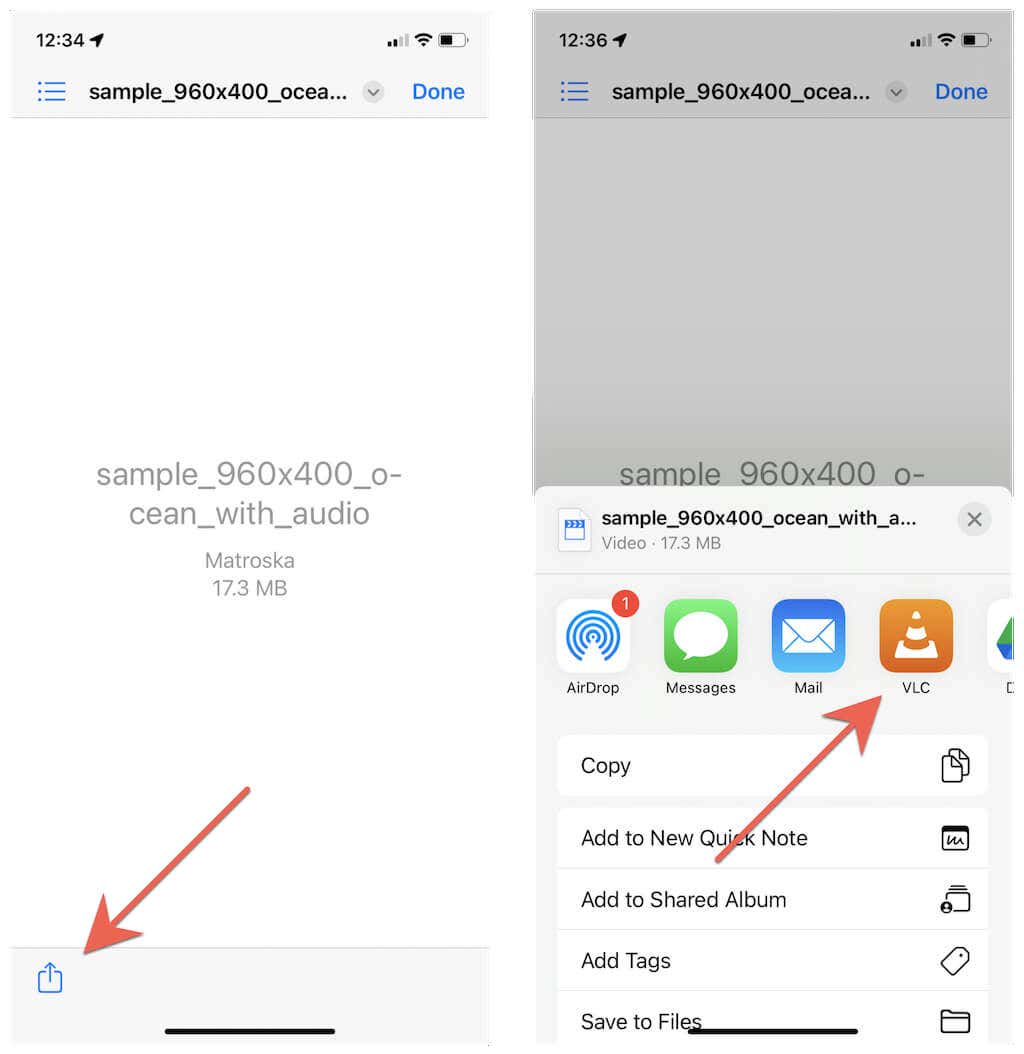
อีกทางหนึ่งตัวแปลงวิดีโอบนพีซีหรือ Mac(video converter on a PC or Mac)สามารถเข้ารหัสวิดีโออีกครั้งในรูปแบบที่เข้ากันได้กับ iPhone(re-encode videos in an iPhone-compatible format)เช่น HEVC, MOV หรือ MPEG
8. ลบการดาวน์โหลดที่เสียหาย(Delete Corrupt Downloads)และลองอีก ครั้ง(Retry)
วิดีโอที่ดาวน์โหลดบางครั้งอาจเสียหายและปฏิเสธที่จะเล่น การแก้ไขเพียงอย่างเดียวในกรณีนี้คือการลบและดาวน์โหลดใหม่
ตัวอย่างเช่น สลับไปที่แท็บดาวน์โหลด บน (Downloads)Netflixแตะ ไอคอน แก้ไข(Edit)และ ไอคอน ลบ(Delete)ถัดจากภาพยนตร์หรือตอนที่คุณต้องการลบ จากนั้นดาวน์โหลดวิดีโออีกครั้งหรือสตรีม

9. ล้างคุกกี้เบราว์เซอร์และแคช
หากวิดีโอออนไลน์มีปัญหาในการโหลดหรือเล่นในSafariแคชของเบราว์เซอร์ที่เสียหายอาจเป็นสาเหตุของปัญหา การล้างคุกกี้และแคชอาจช่วยได้ ดังนั้นให้ไปที่Settings > Safariแล้วแตะล้างประวัติ(History)และข้อมูล เว็บไซต์(Website Data)

คุณใช้เว็บเบราว์เซอร์อื่นหรือไม่? เรียนรู้(Learn)วิธีล้างแคชในเบราว์เซอร์บน(clear the cache in any browser on iPhone) iPhone
10. ติดตั้งการอัปเดต ซอฟต์แวร์ระบบ(System Software)
iOS เวอร์ชันเก่ายังสามารถทำให้เกิดการเล่นวิดีโอและปัญหาอื่นๆ บน iPhone หากต้องการอัปเดต iOS เป็นเวอร์ชันล่าสุด ให้เปิด แอป การตั้งค่า(Settings)แล้วแตะGeneral > Software Update > Downloadและติด(Install)ตั้ง

ในทางกลับกัน iOS รุ่นเบต้ามักเต็มไปด้วยข้อบกพร่องร้ายแรงและปัญหาอื่นๆ หากคุณลงทะเบียนในApple Beta Software Programเราขอแนะนำให้คุณ ดาวน์เกรด iPhone ของ คุณเป็นเวอร์ชันเสถียร(downgrade your iPhone to the stable channel)
11. รีเซ็ตการตั้งค่า iPhone ของคุณ
หากปัญหาการเล่นวิดีโอบน iPhone ของคุณยังคงอยู่ ถึงเวลาที่จะรีเซ็ตการตั้งค่าเครือข่ายบน iPhone ของคุณเป็นค่าเริ่มต้นจากโรงงาน บ่อยครั้ง ที่แก้ไขการตั้งค่าเครือข่ายที่ไม่ถูกต้องซึ่งทำให้ไม่สามารถเล่นวิดีโอได้
ในการทำเช่นนั้น เปิด แอป การตั้งค่า(Settings)แล้วแตะGeneral > Transferหรือรีเซ็ต(Reset) iPhone > Reset > Reset Network Settingsข่าย จากนั้นป้อนรหัสผ่านอุปกรณ์ของคุณแล้วแตะรีเซ็ตการตั้งค่าเครือข่าย(Reset Network Settings)อีกครั้งเพื่อยืนยัน หลังจากรีเซ็ตการตั้งค่าแล้ว ให้เข้าร่วมเครือข่าย Wi-Fi ด้วยตนเองและพยายามเล่นวิดีโออีกครั้ง

หากการรีเซ็ตการตั้งค่าเครือข่ายไม่ได้สร้างความแตกต่าง ให้กลับไปที่หน้าจอเดียวกันด้านบน แต่เลือกตัวเลือกรีเซ็ตการตั้งค่าทั้งหมด(Reset All Settings)แทน ที่เปลี่ยนการตั้งค่า iPhone ทั้งหมดกลับเป็นค่าเริ่มต้นและช่วยแก้ไขข้อขัดแย้งที่ลึกซึ้งยิ่งขึ้นซึ่งอาจป้องกันไม่ให้ iPhone ของคุณเล่นวิดีโอ
หยิบป๊อปคอร์น
ปัญหาที่เกี่ยวข้องกับวิดีโอของ iPhone นั้นต้องเกิดขึ้นไม่ช้าก็เร็ว แต่เหตุผลก็ค่อนข้างจะเหมือนกันในแต่ละครั้ง และการแก้ไขข้างต้นจะช่วยให้คุณผ่านพ้นมันไปได้ อย่า(Don)ลืมบุ๊กมาร์กบทช่วยสอนนี้ เพื่อให้คุณสามารถเข้าถึงได้อย่างรวดเร็วหากต้องการ
Related posts
วิธีดาวน์โหลดวิดีโอ YouTube ไปยังม้วนฟิล์ม iPhone ของคุณ
ไม่เห็นตัวเลือกบันทึกวิดีโอ 4K ที่ 60 FPS บน iPhone 8 Plus/X ใช่ไหม
สิ่งที่มีประโยชน์ที่คุณไม่รู้ว่าคุณสามารถทำได้ด้วยการแตะกลับบน iPhone
วิธีแก้ไขเมื่อ iPhone ของคุณไม่เชื่อมต่อกับ Wi-Fi
วิธีดูตำแหน่งของใครบางคนบน iPhone
วิธีแก้ไขหน้าจอสัมผัสของ iPhone ไม่ทำงาน
6 ไมโครโฟนที่ดีที่สุดสำหรับ iPhone
วิธีปรับแต่งฟีดวิดีโอแนะนำของ YouTube
วิธีสร้างโฟลเดอร์และจัดระเบียบแอพบน iPhone
วิธีเปลี่ยนวิดีโอเป็นภาพถ่ายสด
วิธีแก้ไขห้ามรบกวนไม่ทำงานบน iPhone
วิธีแก้ไข “เกิดข้อผิดพลาดขณะโหลดรูปภาพเวอร์ชันคุณภาพสูงกว่านี้” บน iPhone
6 แอพแบบอักษรที่ดีที่สุดสำหรับ iPhone
รับ "อุปกรณ์เสริมนี้อาจไม่รองรับ" บน iPhone? 7 วิธีในการแก้ไข
หน้าจอสีขาวของ iPhone: มันคืออะไรและจะแก้ไขอย่างไร
ลำโพง iPhone ไม่ทำงาน? 5 วิธีแก้ปัญหาที่ควรลอง
แก้ไข Windows Media จะไม่ Play Music Files Windows 10
วิธีแก้ไข Orange/Green Dot บน iPhone ไม่หายไป
ไม่สามารถนำเข้า Photos จาก iPhone ถึง Windows 11/10 PC
จะทำอย่างไรถ้ากล้อง iPhone ของคุณไม่ทำงาน
